萬盛學電腦網 >> Wps Office >> wps綜合教程 >> WPS使用郵件合並批量打印成績單、請柬、工資條
WPS使用郵件合並批量打印成績單、請柬、工資條
郵件合並常用於:
1、打印請柬。
如果不是手工書寫的請柬,每份請柬只有客人名字不同,逐份打開文檔來填寫,廢不少功夫。

2、公司郵件。
只有開頭的收件人和部分信息不同,你會一封一封修改再發送嗎?
3.成績單和工資單
要為每位學生或職工派發成績單和工資單,只有一個總體表格,如何做成正式的成績單發給學生呢?
下面以成績單為例,教大家如何批量輸出成績單。
1.你要准備兩份文檔,一個是所有學生的成績表格(成績表.xls),一個是最後生成成績單的文檔模板(成績單模板.doc)。
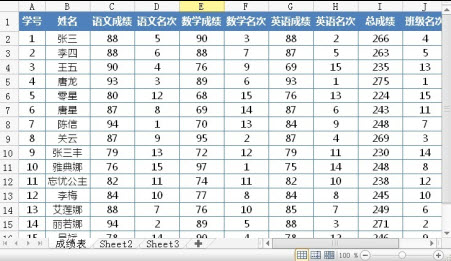
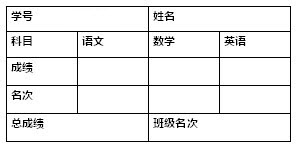
2.打開成績單模板.doc, 點擊“引用”選項卡,選擇“郵件”,這時會出現“郵件合並”選項卡。
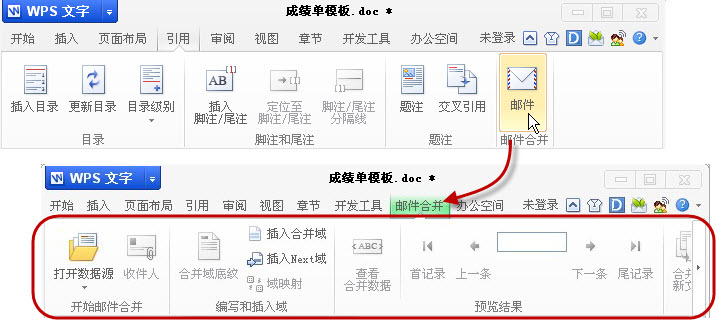
3.點擊“打開數據源”,選擇“成績表.xls”,選擇數據所在的工作表。(要先關閉 成績表.xls)

4.把光標定位在模板的學號欄中,點擊“插入合並域”,選擇表格中對應的“學號”列,再點擊“插入”。點擊“取消”關閉窗口,光標所在地方會出現<<學號>>字樣。
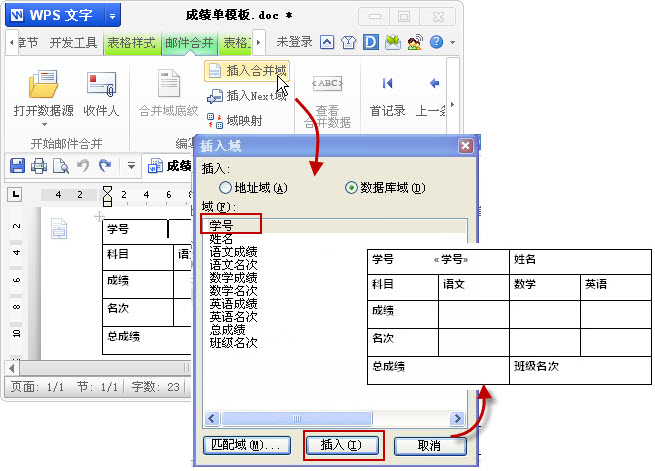
5.點擊“查看合並數據”,可以看到合並後的效果,姓名欄出現了學生學號。點擊“下一條”可看到不同學生姓名。再次點擊“查看合並數據”可查看域代碼。
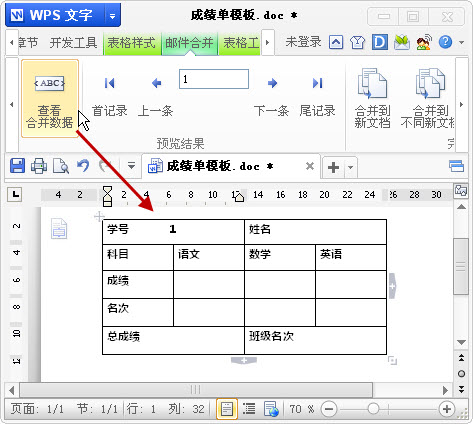
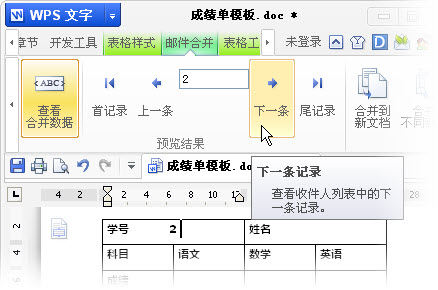
6.按照上面的方法,分別將姓名、各科成績插入到對應的位置。再查看合並效果。
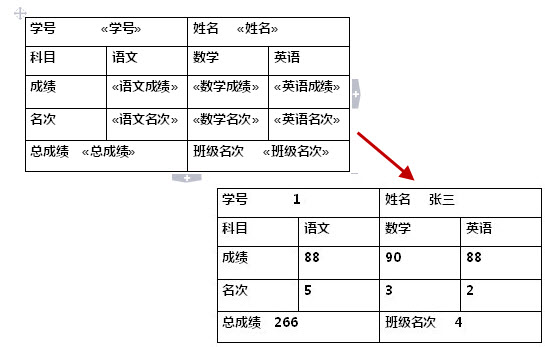
輸出和打印
最後如果你想生成每個學生一份文檔,點擊“合並到不同新文檔”
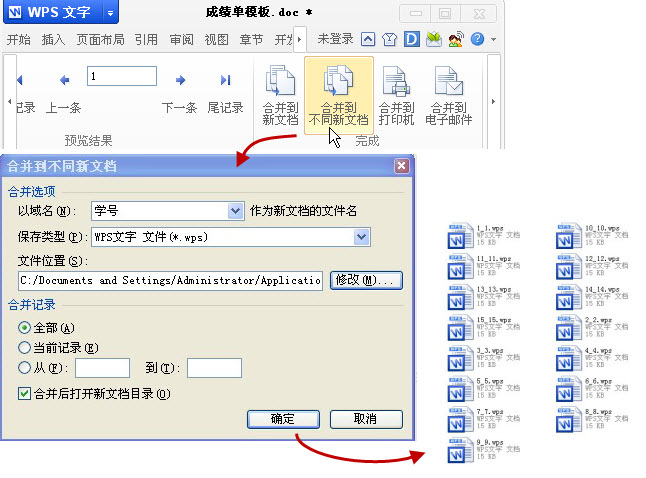
如果希望生成一份文檔,裡面每一頁是不同學生的成績單,可點擊“合並到新文檔”
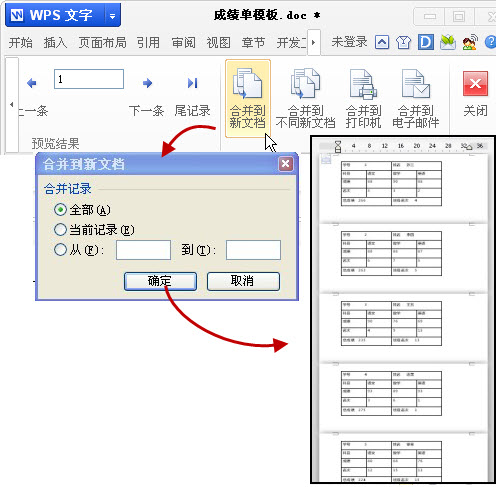
如果希望直接打印出來點擊“合並到打印機”
如果想直接發送郵件給各個學生,你可以這樣做。
1>成績表.xls中增加一列“學生郵箱”將每個學生的郵箱都填上。
2>點擊“收件人”,勾選裡面要發送的學生郵箱。
3>電腦配置好OUTLOOK郵件客戶端,
4>點擊”合並到電子郵件“發送*
GIF操作圖:
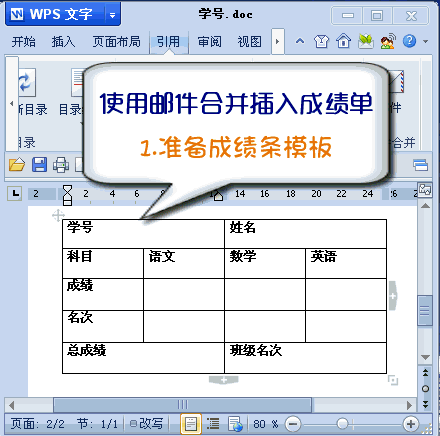
- 上一頁:WPS表格根據出生年月快速計算生肖
- 下一頁:WPS論文排版攻略



